Adobe Flash : Mengenal Symbol pada Adobe Flash
Symbol adalah sebuah bentuk tetap (induk) dari suatu objek tertentu. symbol ini didapat dari objek-objek yang dapat berupa objek gambar (baik itu berjenis vector ataupun bitmap), teks, animasi berupa kumpulan potongan gambar, dan objek-objek berjenis lainnya. symbol yang telah kita buat akan secara otomatis tersimpan di dalam library yang berfungsi sebagai tempat penyimpanan symbol. pada aplikasi flash kita akan menemui 3 jenis symbol dengan karakteristik berbeda beda yang sering kita gunakan dalam pembuatan sebuah animasi. ketiga jenis symbol itu adalah Movie clip, Button dan Graphic.
- Movie Clip adalah jenis symbol berupa objek-objek yang memiliki karakteristik sebagai objek yang beranimasi
- Button adalah jenis symbol berupa objek statis (diam) / objek beranimasi yang berfungsi sebagai objek berupa tombol operasional untuk menjalankan perintah perintah tertentu.
- Graphic adalah jenis symbol berupa objek-objek yang mempunyai karakteristik sebagai objek statis (diam) tidak beranimasi.
Cara Mengimport gambar pada Adobe Flash CS3 Professional
Untuk postingan kali ini kita akan belajar caranya mengimport gambar bitmap agar bisa di kelola pada Adobe Flash CS3 menjadi bentuk Bitmap, baiklah kita mulai dan mari kita pelajari bersama-sama langkah-langkah di bawah ini:
- Mengimpor Gambar
Pertama Untuk memasukkan gambar dalam format bitmap, seperti misalnya foto, ke dalam movie dapat dilakukan dengan cara mengimpor gambar/foto tersebut. Pilih menu File – Import – Import to Stage, lalu cari letaknya direktori gambar yang akan diimpor. seperti gambar di bawah ini:

- Memperbesar/memperkecil
Dan Untuk memperbesar atau memperkecil ukuran gambar dapat dilakukan dengan menggunakan Scale Tool pada toolbar disebelah kiri. Agar ukuran gambar tidak distorsi, tekan Shift pada keyboard pada saat memperbesar/memperkecil gambar. Perhatikan gambar di bawah ini:
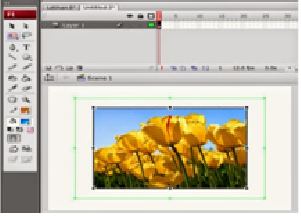
- Mengubah Bitmap menjadi Vektor (Trace Bitmap)
Serta Dalam Flash terdapat fasilitas untuk mengubah gambar dalam format bitmap menjadi vektor, yaitu menu Trace Bitmap. Fasilitas ini berguna untuk mengurangi besarnya file karena penggunaan gambar bitmap dalam animasi. Namun tentunya kualitas gambar bitmap itu sendiri akan mengalami penurunan. Untuk mengaplikasi Trace Bitmap pada gambar/foto yang telah kita impor, sebelumnya pilih/seleksi terlebih dulu gambarnya menggunakan Selection Tool pada toolbar. Kemudian pilih menu Modify – Bitmap – Trace Bitmap Perhatikan gambar di bawah ini:
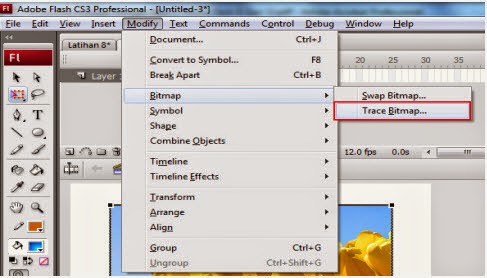
- Kemudian Setelah muncul kotak dialog Trace Bitmap, masukkan angka pada kolom Color Threshold dan Minimum Area . Semakin besar angka yang dimasukkan semakin besar pula file yang dikompres. Namun sebaiknya tidak memasukkan angka lebih kecil dari 10 (sepuluh) karena pengaruhnya pada pengurangan besarnya file sebagai tujuan utama Trace Bitmap akan sangat kecil. Bahkan pada beberapa komputer (dengan spesifikasi rendah) akan mengakibatkan hang, karena komputer dipaksa bekerja terlalu keras untuk menguraikan gambar tersebut. seperti gambar di bawah ini ;

- Lalu Setelah proses Tracing Bitmap selesai, pilih menu Modify – Group, agar gambar yang sudah di-trace tersebut terkumpul sebagai satu image.
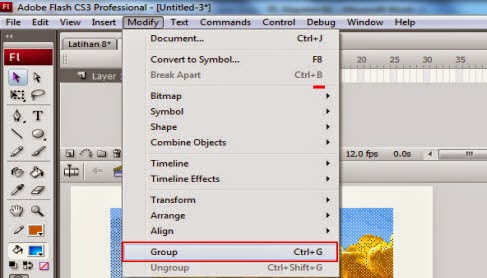
- Pengolahan Gambar lebih lanjut
Untuk mendapatkan gambar dengan hasil olahan lebih lanjut, disarankan untuk menggunakan software lain yang memang dikhususkan untuk mengolah gambar/foto, seperti; Macromedia Fireworks, Adobe Photoshop atau Corel Photopaint. Adobe Flash CS3 Professional digunakan pada saat gambar tersebut telah siap untuk dianimasik.
Posting Komentar untuk "Adobe Flash : Mengenal Symbol pada Adobe Flash"